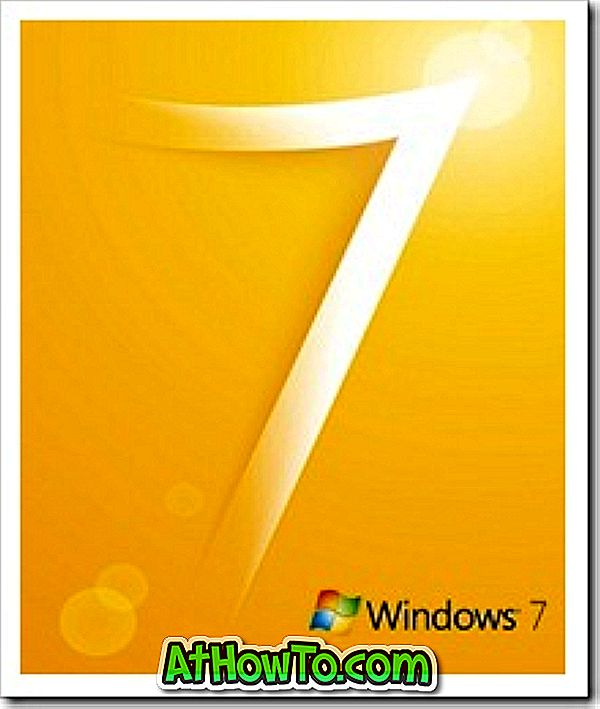Windowsで利用可能なドラッグアンドドロップ機能を使用して、ファイルをあるフォルダから別のフォルダに移動し、ファイルをコピーし、ファイルのショートカットを作成します。 ドラッグアンドドラッグ機能のデフォルトの動作は、同じパーティションに対してアクションを実行しているのか、あるパーティションから別のパーティションにアクションを実行しているのかによって異なります。
同じパーティション(C:\ AからC:\ B)上のあるフォルダから別のフォルダにファイルをドラッグアンドドロップすると、WindowsはそのファイルをフォルダAからBに移動します。あるパーティションから別のパーティション(C:\ AからF:\ B)にファイルをコピーすると、代わりにファイルがコピーされます。 アクションを実行中にAltキー、Ctrlキー、およびShiftキーを押しながらドラッグアンドドロップ機能のデフォルトの動作を変更できます。
ユーザーがAltキーを押しながらウィンドウAからウィンドウBにファイルをドラッグアンドドロップすると、Windowsは移動する代わりにファイルをコピーします。 同様に、ドラッグアンドドロップ操作をしながらCtrlキーを押しながらファイルのショートカットを作成することができます。 Shiftキーを押すとファイルが移動します。
Windows XP、Vista、Windows 7、およびWindows 8オペレーティングシステムでドラッグアンドドロップ機能を定期的に使用しているユーザーは、この機能のデフォルトの動作を変更したい場合があります。 たとえば、ファイルがウィンドウAからウィンドウBに同じパーティション(C:\ AからC:\ B)にドラッグされたときにファイルをコピーすることができます。

ドラッグ&ドロップエディタは、すべての最近のバージョンのWindows用の無料のユーティリティです(WinAeroのWebサイトの私達の友人から)。 このツールを使用すると、ドラッグアンドドロップ機能のデフォルトの動作を変更できます。 ダウンロードしてツールを実行し、適用したい動作をクリックします。
このツールでは、Ctrl、Shift、Altキーの機能の動作は変わりません。 開発者のページにアクセスしてユーティリティをダウンロードしてください。
ドラッグ&ドロップエディタをダウンロード